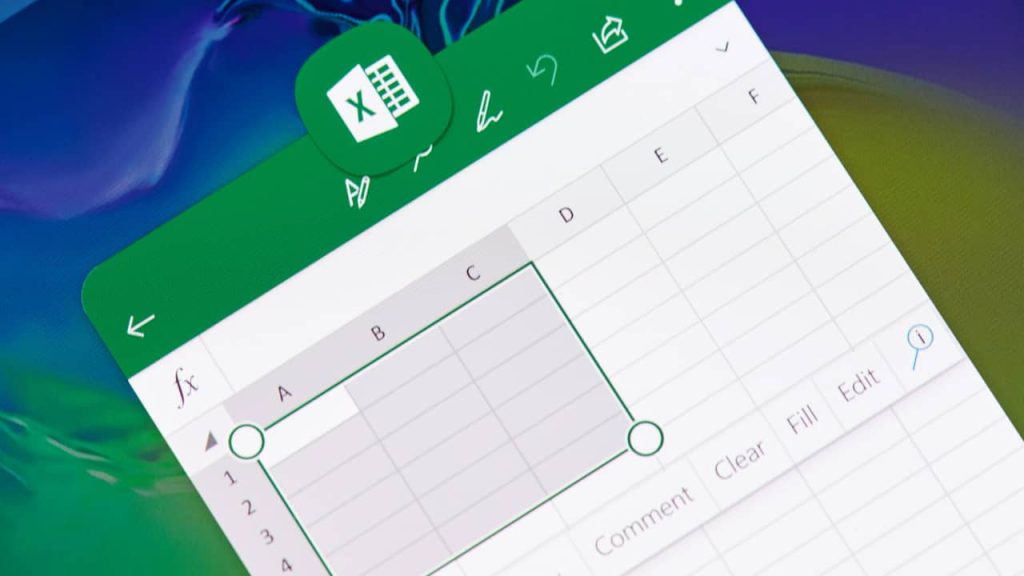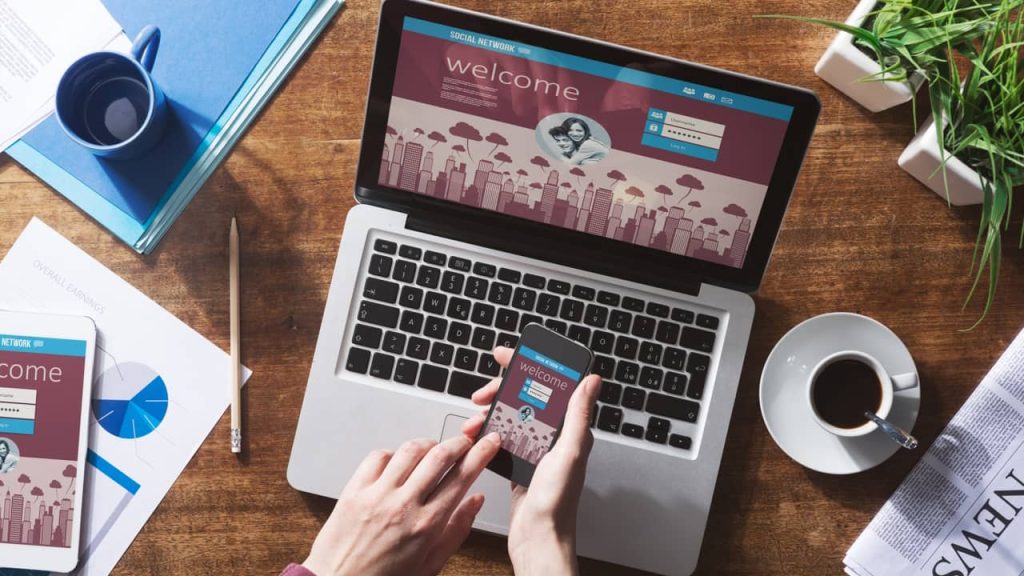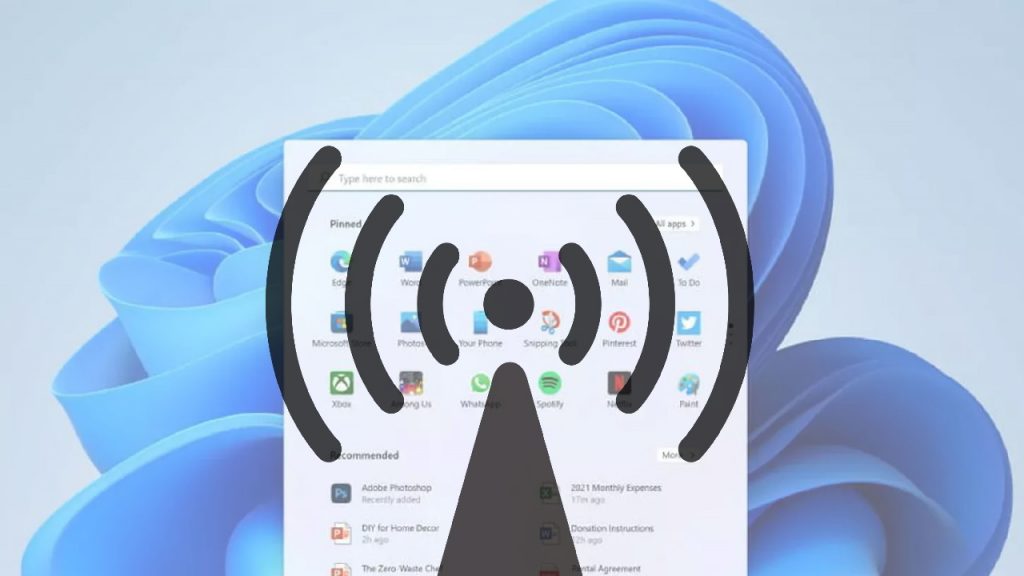Lorsque vous travaillez dans Excel, faire défiler les lignes à remplir peut être vraiment fastidieux. Ce qui énerve encore plus, c’est lorsqu’on descend complètement, mais que l’on ne sait plus quelle colonne porte quel en-tête ou quelle ligne porte quelle donnée. La solution à adopter, c’est de figer la ligne à garder visible. Pour cela, voici comment vous y prendre.
Comment figer la ligne supérieure d’une feuille de calcul Excel
Il existe plusieurs moyens de figer une ligne sur Excel. Si la ligne à figer est la ligne supérieure, voici comment vous prendre :
- Sélectionnez le numéro de la ligne en dessous de la ligne supérieure ;
- Rendez-vous dans l’onglet Affichage ;
- Cliquez sur Figer les volets ;
- Sélectionnez Figer la ligne supérieure.
Dès lors, même si vous défilez les lignes de votre feuille de calcul Excel, la ligne supérieure restera visible et vous pourrez avoir un œil sur les données qu’elle comporte.
VOIR AUSSI : Tableur gratuit : 8 logiciels pour remplacer Excel en 2021
Comment figer n’importe quelle ligne sur Excel ?
Si la ligne à figer n’est pas la ligne supérieure de votre feuille Excel, la méthode à utiliser est différente, mais sensiblement la même.
- Cliquez sur le numéro de la ligne en-dessous de la ligne à figer ;
- Rendez-vous dans l’onglet Affichage ;
- Cliquez sur Figer les volets ;
- Sélectionnez Figer les volets.
Dès lors, la ligne supérieure est figée et vous pouvez garder un œil là-dessus, si vous défilez vers le bas.
Toutefois, retenez que si cette fonction est activée, vous ne pouvez pas défilez votre feuille de calcul Excel vers le haut et dépasser les lignes figées. Celles-ci resteront visibles et votre feuille ne pourra pas évoluer. Pour aller de l’avant, vous devez libérer les lignes.
Pour libérer les lignes figées sur Excel :
- Cliquez sur une ligne de la feuille de calcul Excel ;
- Rendez-vous dans l’onglet Affichage ;
- Cliquez sur Figer les volets ;
- Sélectionnez Libérer les volets.
Toute la feuille est automatiquement libérée et vous pouvez à nouveau défiler vers le haut.
VOIR AUSSI : Comment faire un organigramme sur Word ?
Comment figer une colonne dans Excel ?
Tout comme les lignes, les colonnes peuvent être figées dans Excel. Pour le faire :
- Cliquez sur la lettre correspondant à la colonne après la colonne à figer ;
- Cliquez sur l’onglet Affichage ;
- Sélectionnez Figer les volets ;
- Cliquez sur Figer la première colonne (s’il s’agit de la toute première colonne) ou sur Figer les volets (s’il s’agit de n’importe quelle autre colonne de la feuille).
Le tour est ainsi joué.
En vidéo : comment transformer les colonnes en lignes sur Excel